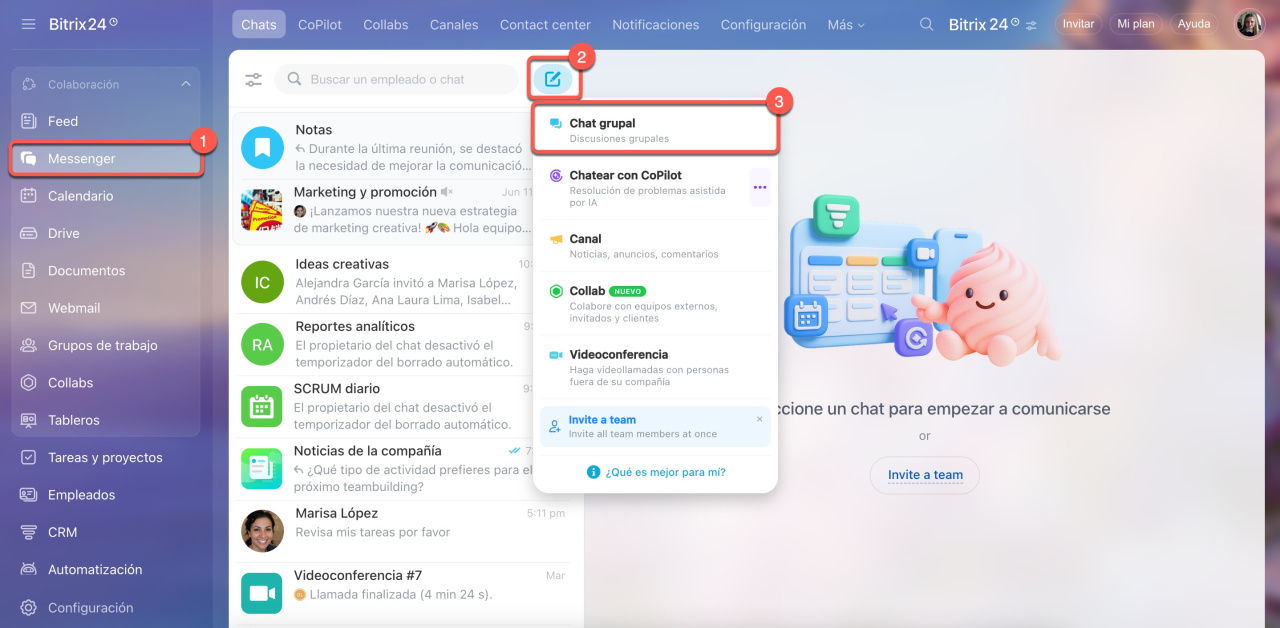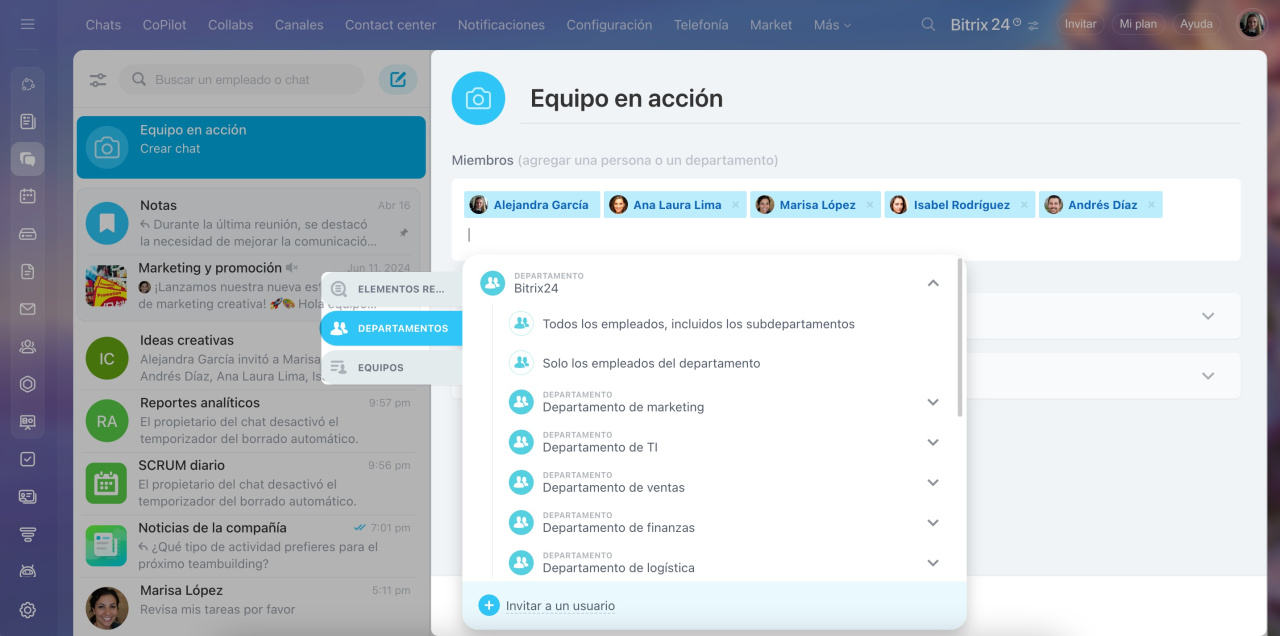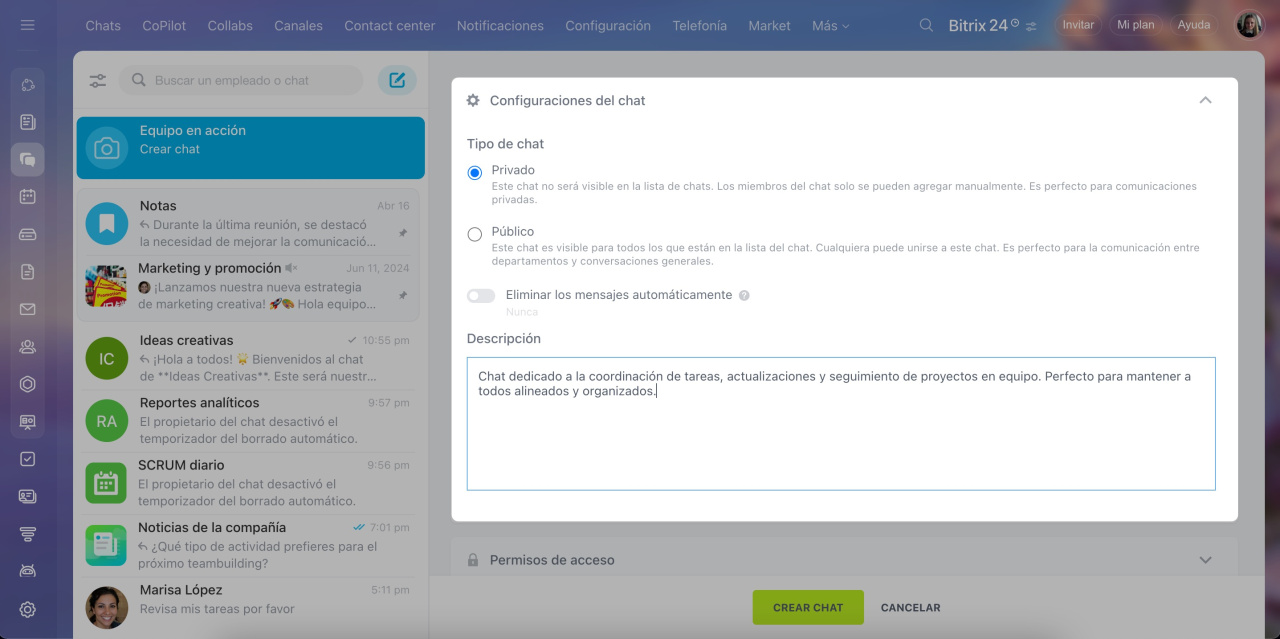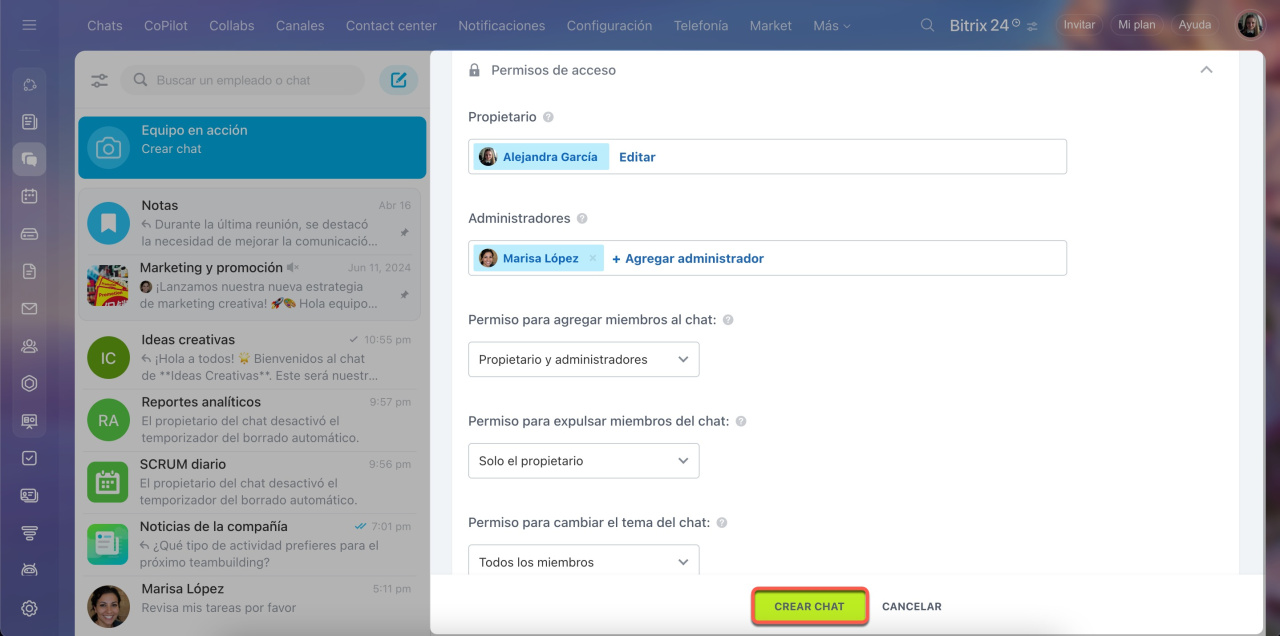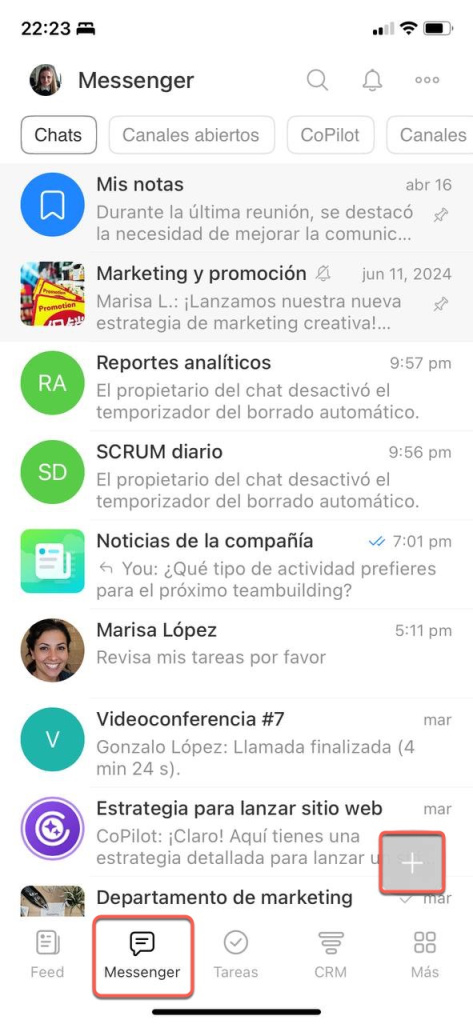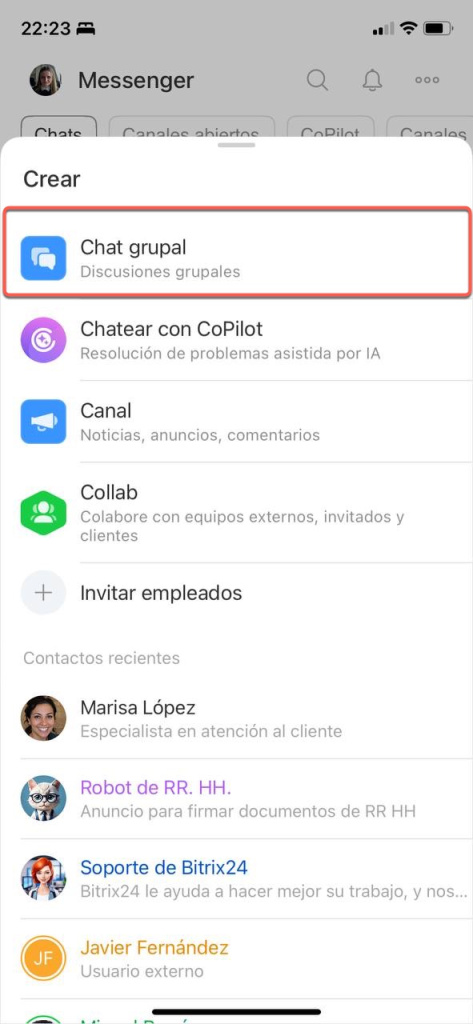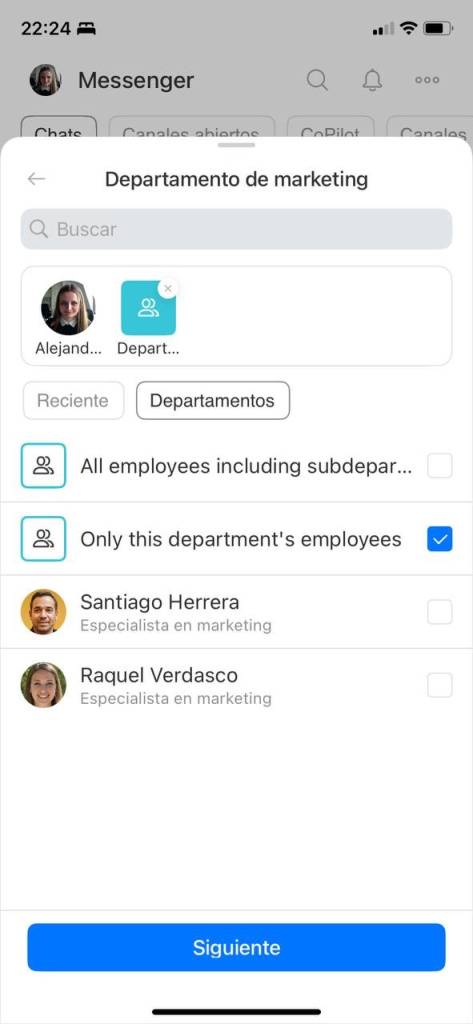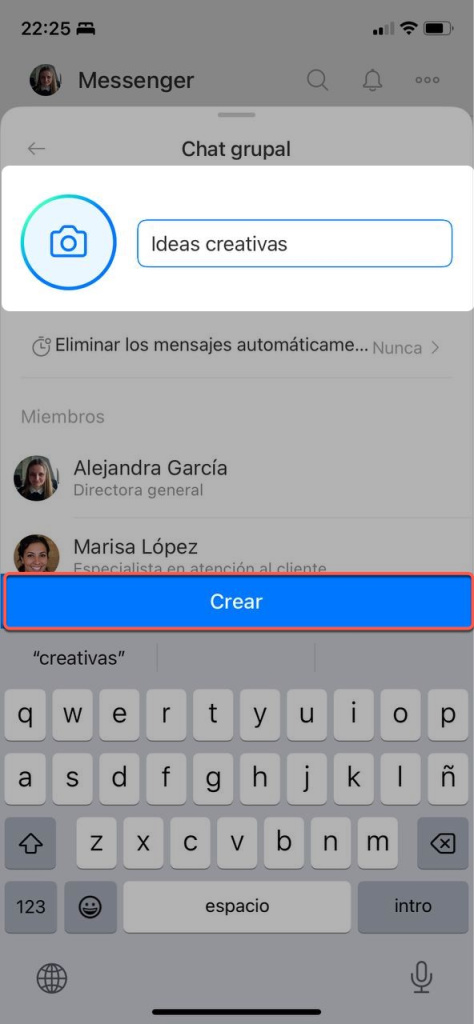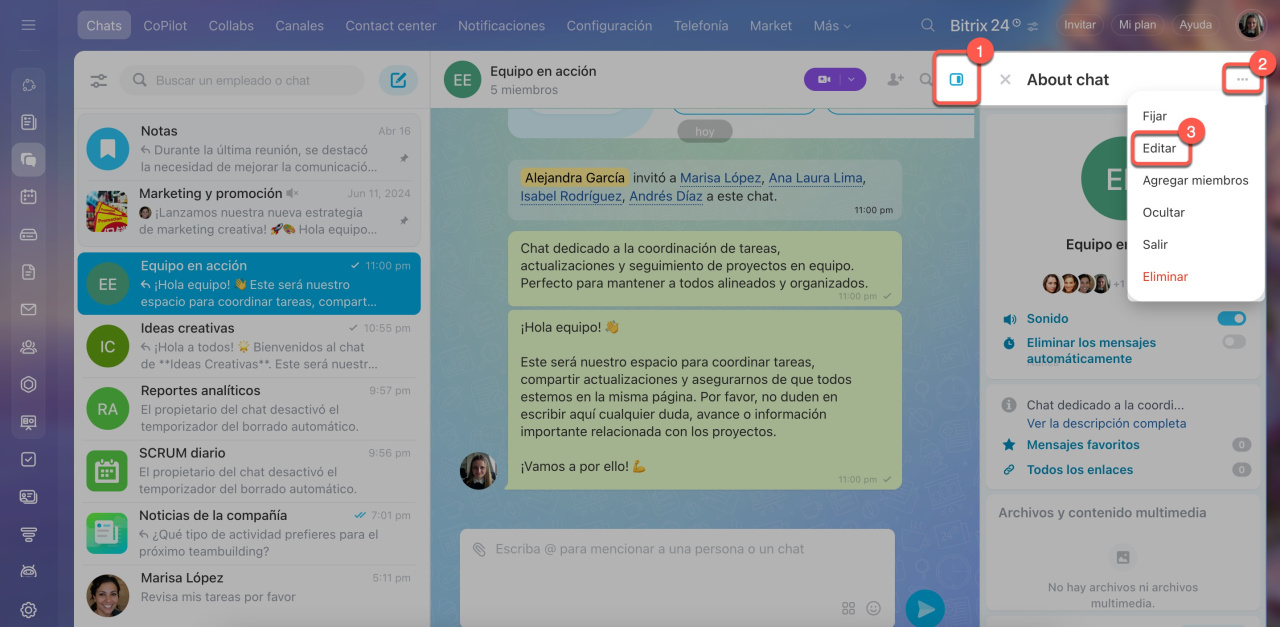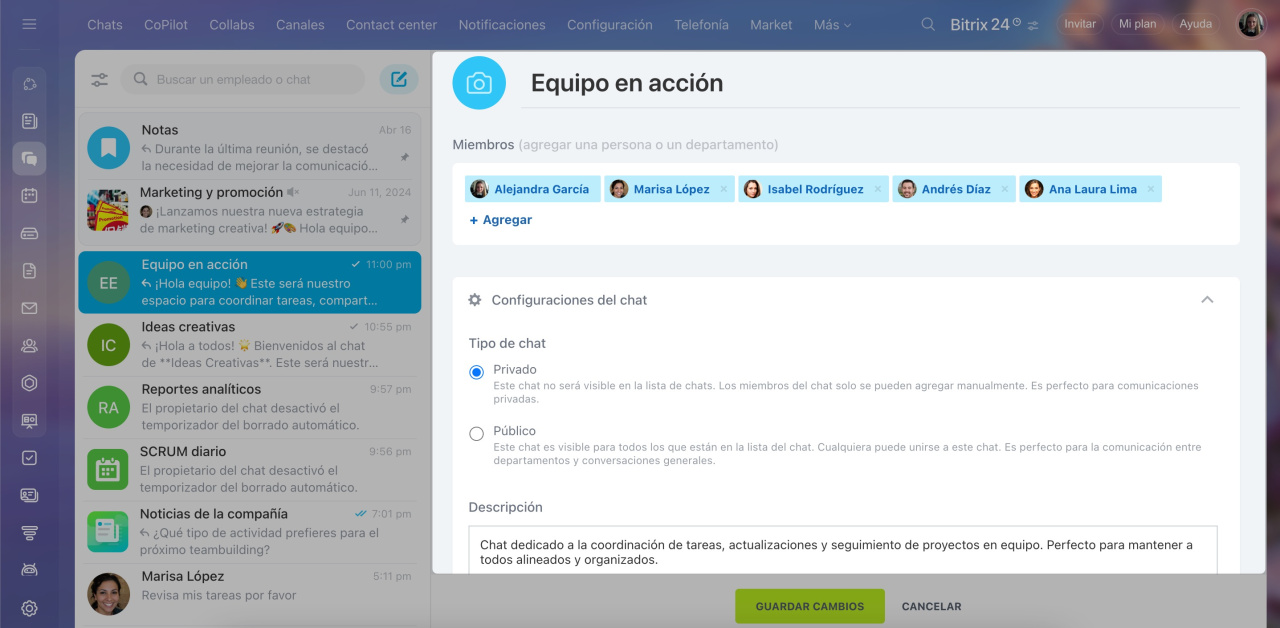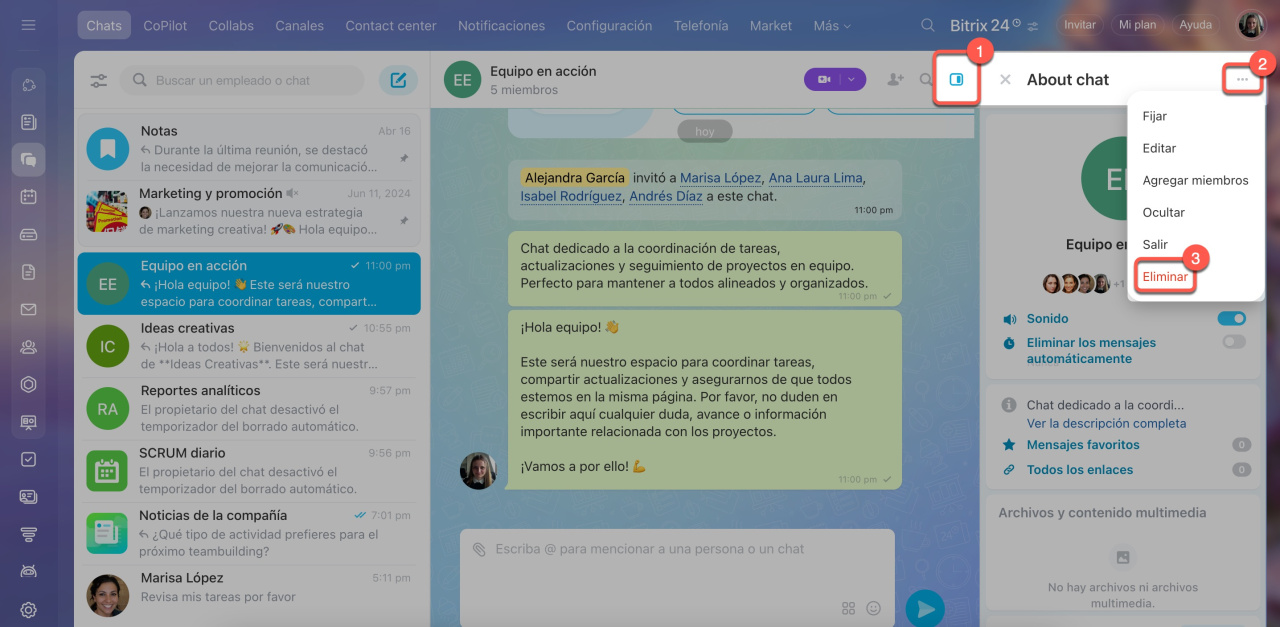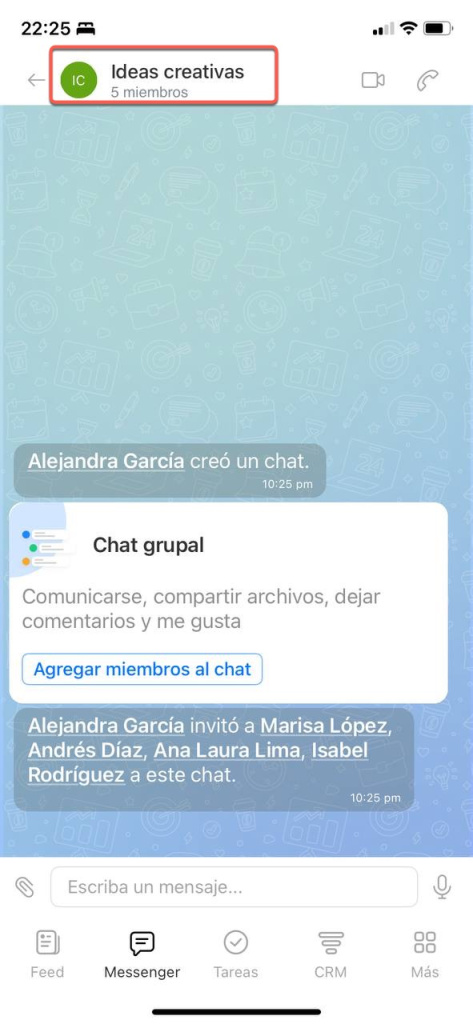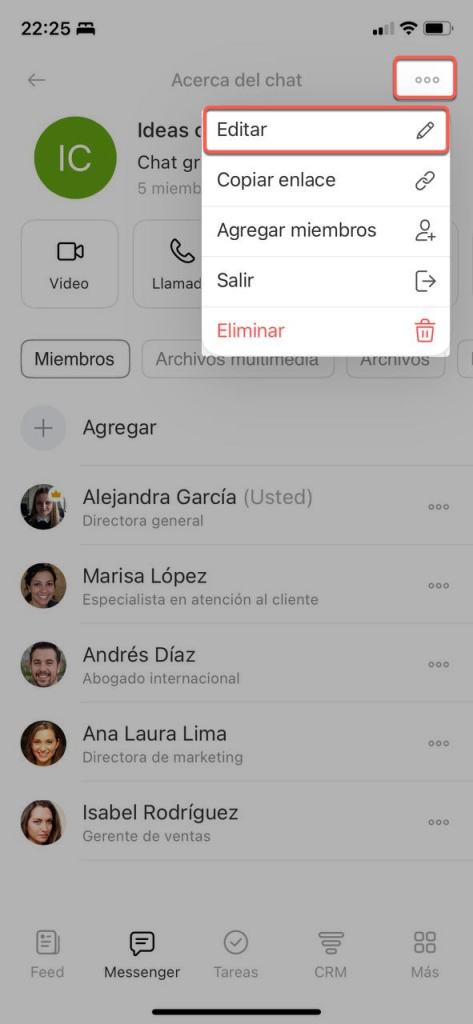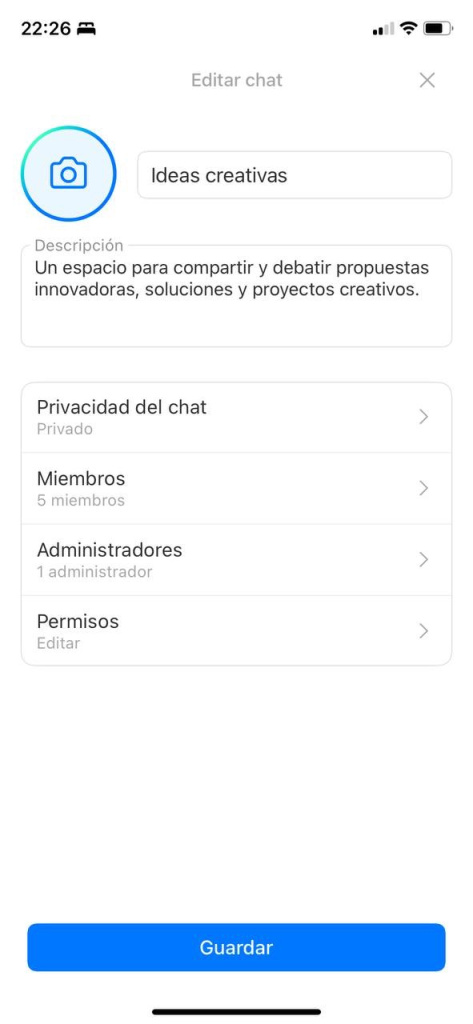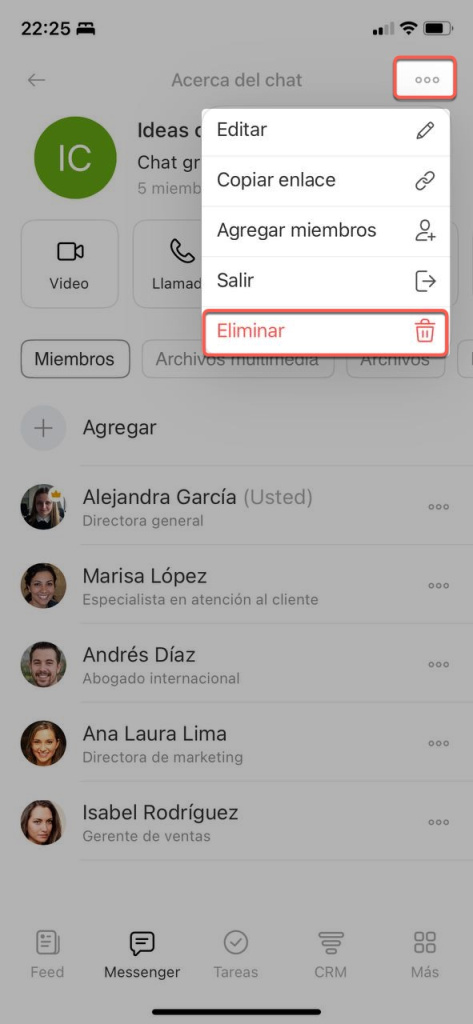Un chat grupal en Bitrix24 es un espacio dinámico para la comunicación y coordinación de equipos. Perfecto para debatir proyectos, organizar el trabajo y resolver dudas al instante.
Crear un chat grupal
Puedes crear chats grupales tanto en la versión web como en la aplicación móvil de Bitrix24.
Abre la sección de Messenger. Haz clic en el botón para crear nuevo chat y selecciona Chat grupal.
Asigna un nombre identificativo y selecciona un icono para el chat.
Añade participantes: puedes incluir empleados específicos o departamentos completos. Para añadir personas, escribe sus nombres. Para departamentos, ve a la pestaña correspondiente. Los nuevos miembros del departamento se unirán automáticamente, mientras que quienes dejen el departamento serán removidos.
Define la privacidad del chat:
- Los chats privados solo son accesibles por invitación.
- Los chats públicos aparecen en la lista general y permiten unirse libremente.
Agrega una descripción clara sobre el propósito del chat y los temas principales que se tratarán.
Establece los permisos de acceso: asigna propietario, administradores y define quiénes pueden gestionar participantes, personalizar la apariencia y enviar mensajes.
Finaliza haciendo clic en Crear chat.
Ve al Messenger y toca el botón Más (+). Selecciona Chat grupal.
Añade participantes: puedes incluir empleados específicos o departamentos completos. Para añadir personas, escribe sus nombres. Para departamentos, ve a la pestaña correspondiente. Los nuevos miembros del departamento se unirán automáticamente, mientras que quienes dejen el departamento serán removidos.
Asigna un nombre identificativo para el chat, añade un icono y toca Crear.
Una vez creado el chat, puedes configurar la privacidad y los permisos de acceso.
Editar o eliminar un chat grupal
Editar. Abre la barra lateral > Tres puntos (...) > Editar.
En esta sección puedes:
- cambiar el icono y el nombre del chat,
- añadir o eliminar participantes,
- cambiar el tipo de chat (privado o público),
- editar la descripción,
- modificar los permisos de acceso.
Eliminar. Abre la barra lateral > Tres puntos (...) > Eliminar.
Editar. Toca el nombre del chat > Tres puntos (...) > Editar.
En esta sección puedes:
- cambiar el icono y el nombre del chat,
- editar la descripción,
- añadir o eliminar participantes,
- cambiar el tipo de chat (privado o público),
- modificar los permisos de acceso.
Eliminar. Toca el nombre del chat > Tres puntos (...) > Eliminar.
Resumen
- Los chats grupales en Bitrix24 facilitan la comunicación y coordinación entre equipos, siendo convenientes para gestionar tareas, organizar el trabajo y resolver dudas.
- Puedes crear chats grupales tanto en la versión web como en la aplicación móvil de Bitrix24.
- Al configurar un chat grupal, puedes gestionar participantes, definir niveles de acceso y establecer preferencias de privacidad.
- Todos los ajustes del chat pueden modificarse posteriormente, y el chat puede eliminarse cuando ya no sea necesario.